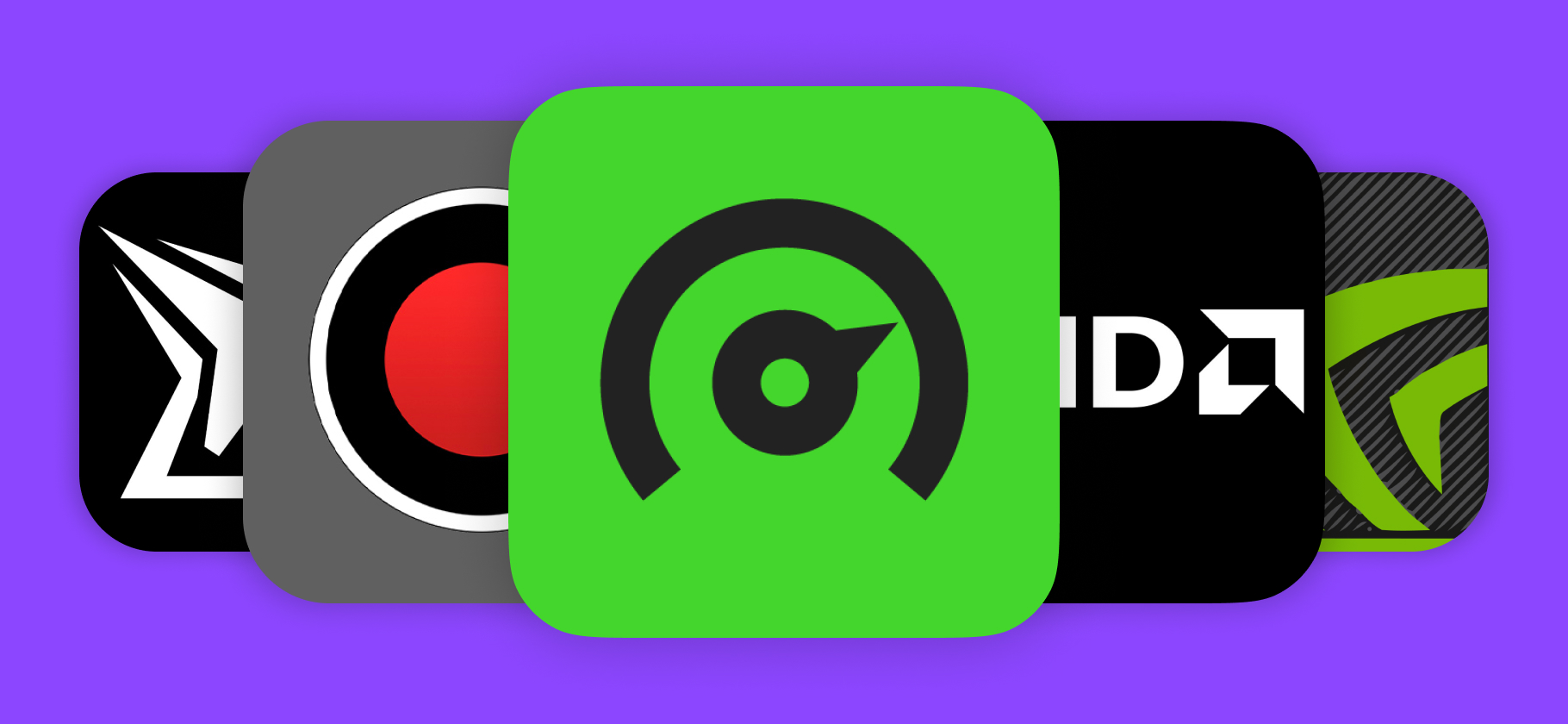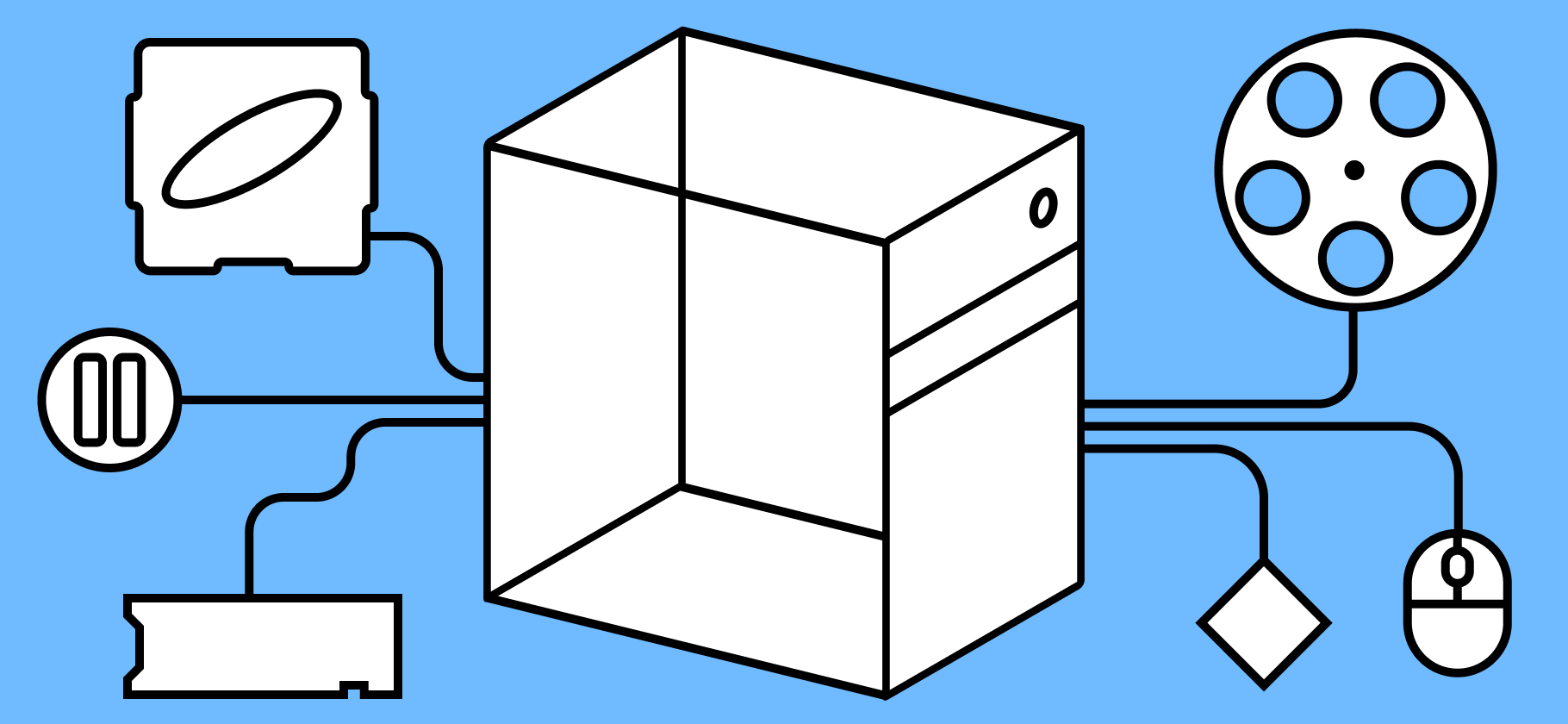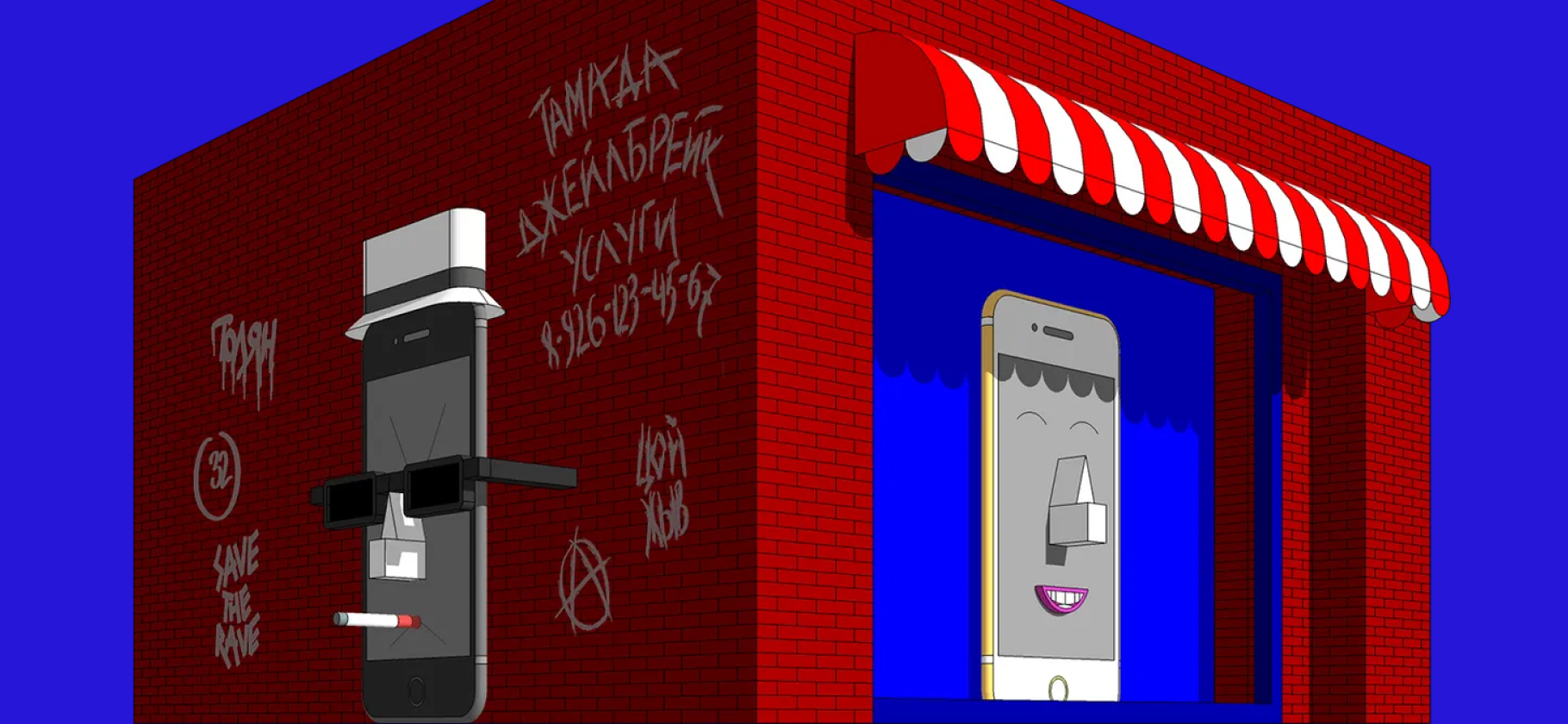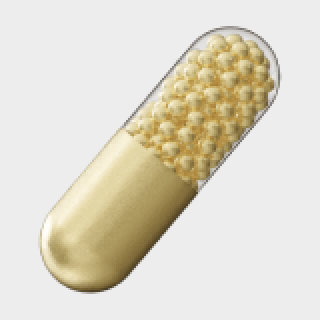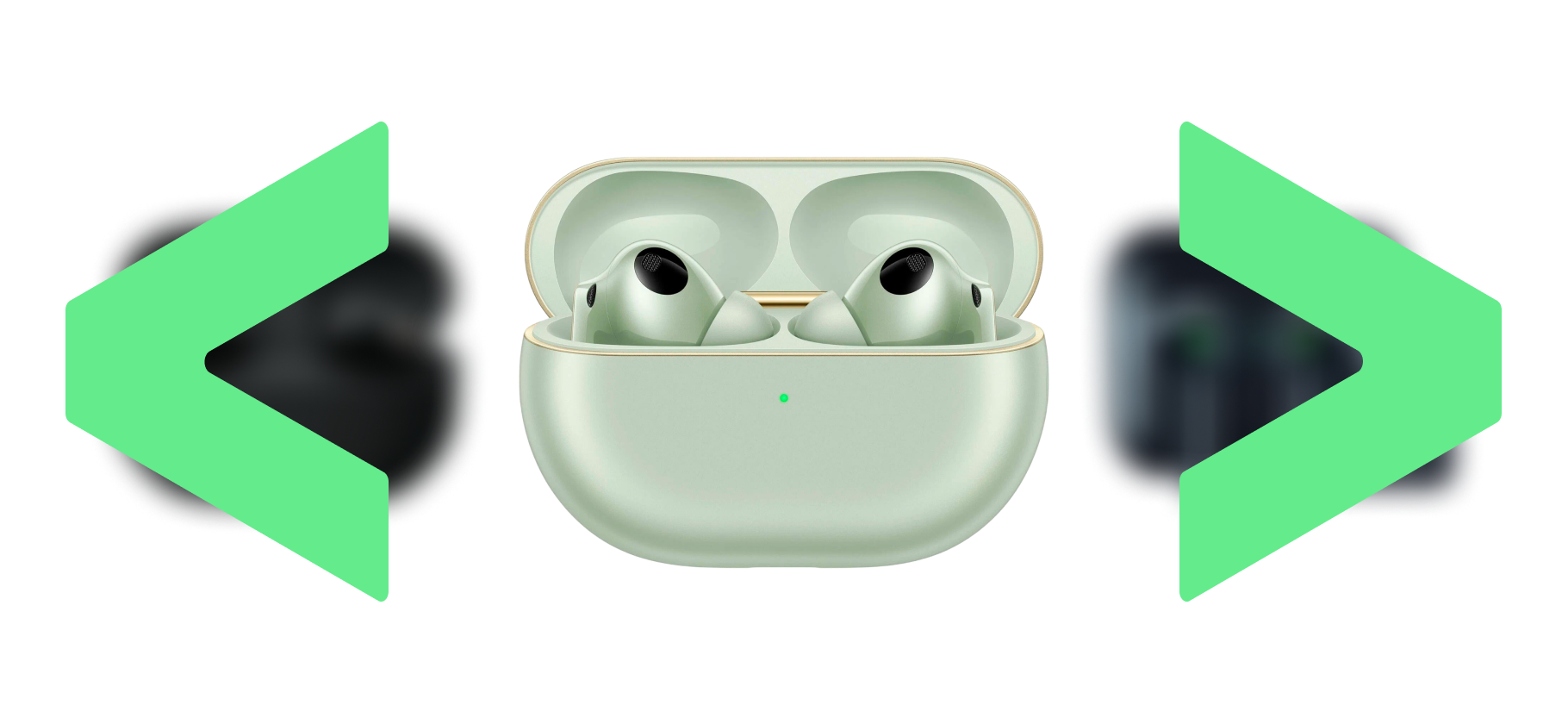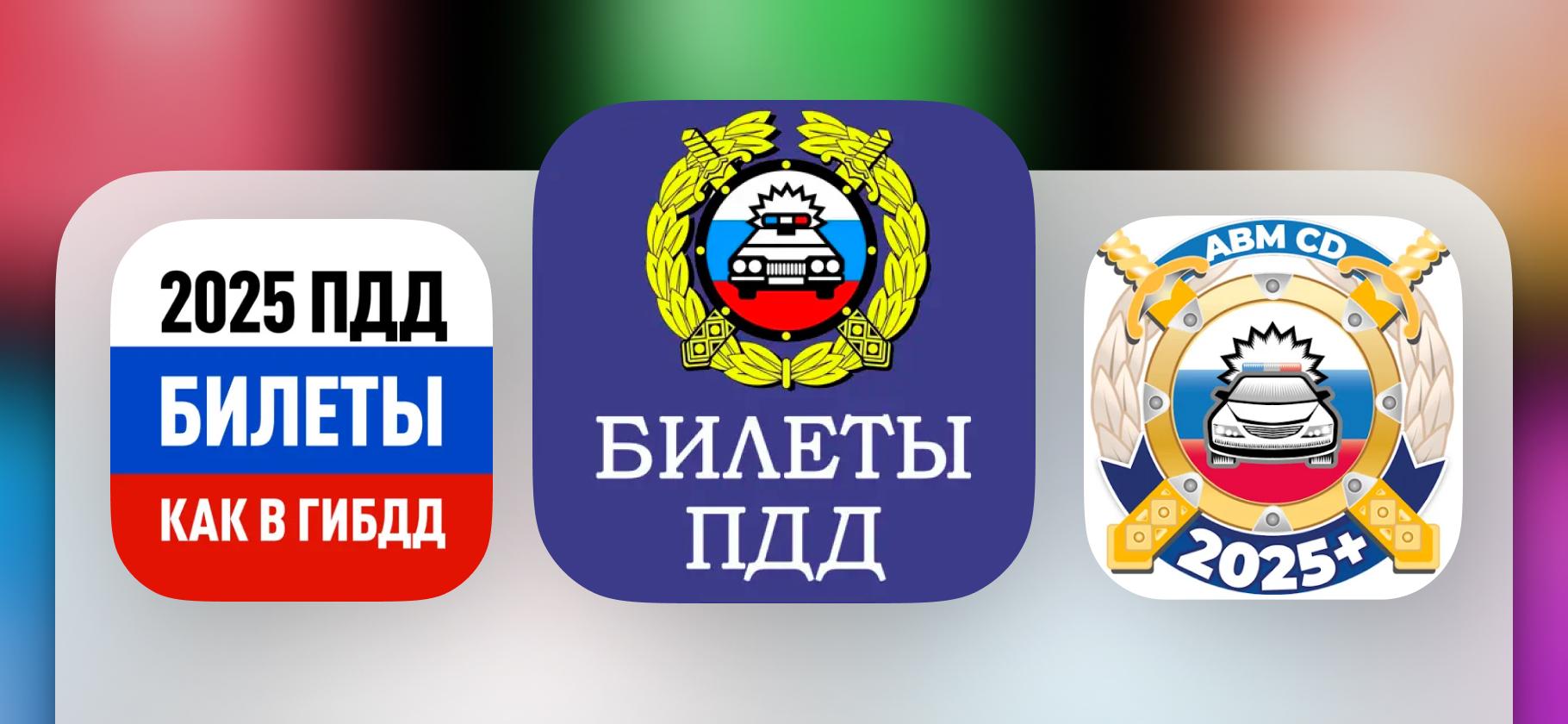Как выбрать процессор, чтобы компьютер точно все потянул
Процессор — это одна из самых важных и дорогих деталей ПК.
Еще его называют CPU, ЦП или просто «камень». Процессор — мозг всей сборки, он отвечает за вычисления, работу приложений и быстродействие системы.
Хороший ЦП поможет сделать сборку мощнее, многозадачнее и долго прослужит. Верно и обратное: устаревший процессор в современной системе станет «бутылочным горлышком» для остальных деталей. То есть замедлит весь компьютер и не даст мощным компонентам раскрыть возможности на полную.
Я расскажу, какой процессор подобрать под разные задачи, сколько на него придется потратить и как не прогадать с выбором.
Если читать теорию про устройство и принципы работы процессора неинтересно, переходите сразу к разделу с выбором моделей под разные задачи.
Что вы узнаете
- На что влияют характеристики процессора
- На что указывает производитель и серия процессора
- Как подобрать охлаждение процессора
- Какой процессор выбрать для разных задач
- Как выбрать процессор в базовую сборку
- Как выбрать процессор в игровую сборку
- Как выбрать процессор в мощную рабочую сборку
- Коротко: как выбрать процессор
На что влияют технические характеристики процессора
С технической точки зрения CPU устроен очень сложно: это специально выращенный кристалл кремния, внутри которого «выгравированы» миллионы микротранзисторов. Это маленькие переключатели, отвечающие за вычислительные операции. Каждый год транзисторы делают меньше, на пластине их помещается больше, а значит, растет вычислительная мощность и энергоэффективность чипов.
Если упростить, то внутри процессор состоит из одного или нескольких вычислительных ядер и небольшого запаса памяти — кэша.
Ядро процессора производит миллионы вычислений в секунду, обеспечивая работу программам и ОС.
Чем больше ядер, тем больше программ компьютер сможет запускать и поддерживать одновременно, тем быстрее он будет справляться с тяжелыми задачами вроде монтажа и обработки больших объемов данных. Для базовой сборки будет достаточно 6—8 ядер, CPU для профессиональных рабочих станций могут иметь до 64 ядер и даже больше.
Тактовая частота определяет скорость работы процессора: чем она выше, тем быстрее запускаются и работают программы. Она измеряется в гигагерцах: у базовых моделей она обычно около 4 ГГц, а у продвинутых уже давно превышает 5 ГГц.
В характеристиках число ядер и потоков указывают рядом. У моделей начального уровня обычно четыре ядра и четыре потока или четыре ядра и восемь потоков. А у флагманских число потоков исчисляется десятками.

Потоки. Иногда ядро процессора достаточно мощное, чтобы обрабатывать больше одной задачи одновременно. В таком случае его делят на составные части — потоки, за счет которых повышается быстродействие компьютера.
Кэш-память. Внутри процессора есть собственный объем скоростной памяти — его называют кэшем. Обычно он совсем небольшой, размер даже в топовых процессорах не превышает 256 Мб. В этом хранилище находятся копии команд процессору, которые «стоят в очереди» к его вычислительным ресурсам.
Больше кэша — быстрее работают игры и тяжелые многозадачные программы.
В кэш загружаются наиболее часто используемые данные. Если вы на протяжении месяца часто открываете Steam, инструкции для его запуска будут заранее сохраняться прямо в кэш. Это ускоряет запуск и работу программы.
У кэша три уровня, он ищет данные в них по порядку. Каждый из кэшей — это физическое хранилище прямо на процессоре:
- L1. Самый быстрый вид кэша. В L1 используется очень дорогая память, поэтому размер основного кэша всегда меньше, чем у остальных, чаще всего меньше 1 Мб. Размер этого накопителя указывается на одно ядро.
- L2. Расположен рядом с первым видом, подхватывает запросы, не поместившиеся в L1. Он медленнее, но объем доходит до 32 Мб. Используется для хранения информации о процессах, которые происходят чуть реже. Также указывается из расчета на одно ядро.
- L3. У этого кэша самый большой объем — вплоть до сотен мегабайт. Он медленнее других видов кэша, но в разы быстрее обычной оперативной памяти. В отличие от двух предыдущих видов кэша, указывается в общем на все ядра процессора.
В большинстве случаев производители делают акцент только на L3, размер которого ощутимо различается у разных моделей процессоров. О параметрах L1 и L2 большинству пользователей можно не задумываться, так как сравнивать их между разными чипами практически бесполезно.
Есть и четвертый уровень памяти процессора, который уже не считается кэшем, — оперативная память.
Во время работы процессор может подхватывать данные и задачи из кэша мгновенно, а на обращение и подгрузку данных из «медленной» оперативной памяти требуется время. Поэтому в играх, где одновременно требуется выполнять много разных инструкций, большой кэш обеспечивает максимально плавный геймплей без подтормаживаний. Для большинства бытовых и офисных задач вроде мессенджеров, браузера и работы с документами размер кэша почти не важен.
Вот как размер кэша влияет на производительность в одной и той же игре. В качестве примера — требовательный Cyberpunk 2077 на ультранастройках с самой мощной видеокартой NVIDIA RTX 4090.
Сравнение объема кэша в процессорах одного уровня
| Объем кэша | Производительность в игре | |
|---|---|---|
| Intel Core i7 13700K | 80 Кб / 2 Мб / 30 Мб | 75 FPS |
| Ryzen 7 7800X | 192 Кб / 6 Мб / 12 Мб | 90 FPS |
| AMD Ryzen 7 7800X3D | 512 Кб / 8 Мб / 96 Мб | 105 FPS |
Сравнение объема кэша в процессорах одного уровня
| Intel Core i7 13700K | |
| Объем кэша | 80 Кб / 2 Мб / 30 Мб |
| Производительность в игре | 75 FPS |
| Ryzen 7 7800X | |
| Объем кэша | 192 Кб / 6 Мб / 12 Мб |
| Производительность в игре | 90 FPS |
| AMD Ryzen 7 7800X3D | |
| Объем кэша | 512 Кб / 8 Мб / 96 Мб |
| Производительность в игре | 105 FPS |
Техпроцесс. Технологии производства процессоров постоянно совершенствуют, чтобы чипы потребляли меньше энергии и быстрее работали, но не перегревались. Главный способ ускорить процессор — это уменьшить размер транзистора.
Как раз на это и указывает техпроцесс — его измеряют в нанометрах, или нм, но числа напрямую не связаны с величиной компонентов внутри процессора. В 2024 году ожидается анонс 2-нанометровых процессоров Intel, выпущенных на техпроцессе под названием 20A. Эта технология должна ознаменовать переход индустрии от нанометров к ангстремам — еще более мелким единицам измерения. Актуальные техпроцессы современных CPU — 3-нанометровые, 5-нанометровые и 7-нанометровые.
В обычной жизни техпроцесс вряд ли расскажет о процессоре что-то новое, поскольку его поколение гораздо более понятно отслеживается по названию. А мощность — по количеству ядер, их частоте и количеству потоков.
Сокет. ЦПУ нужно общаться с другими компонентами компьютера. Для этого он подключается к материнской плате через специальный разъем — сокет. Если сокеты не совпадут, процессор просто не получится вставить в ПК.
Актуальный сокет у процессоров Intel — LGA1700, у AMD — AM4 и AM5. AMD меняет крепления намного реже Intel. Новый сокет AM5 выпустили в конце 2022 года, но на рынке все еще много чипов под прошлый AM4.

Оперативная память. Уточните, какой стандарт оперативной памяти поддерживает процессор. В характеристиках модели всегда указано, какие модули памяти можно устанавливать в сборку: устаревающие DDR4 или актуальные DDR5.
Большинство процессоров Intel последнего поколения поддерживают оба формата, а AMD — только DDR4 или DDR5 в зависимости от поколения.
Встроенная видеокарта. Серьезное преимущество недорогих сборок — встроенный в процессор видеочип. Конечно, посоревноваться с отдельными — дискретными — видеокартами у него не получится, но в нетребовательные игры поиграть будет можно.
С каждым годом «встройка» становится производительнее — например, новые графические ядра уже обгоняют простенькие видеокарты. Мощности таких теперь достаточно для запуска даже проектов наподобие Cyberpunk 2077, пусть и на низких настройках.
Если компьютер работает на интегрированной видеокарте, монитор подключается напрямую к материнской плате. Проверьте, чтобы на ней был разъем HDMI или DisplayPort для подключения.
На что указывает производитель и серия процессора
Производитель. Процессоры для большинства настольных ПК производят две компании: Intel и AMD. Популярные процессоры также производит Apple, но их невозможно купить отдельно, они продаются только в составе компьютеров Mac. В 2024 году нет критичной разницы между Intel или AMD: энтузиасты постоянно спорят, но на деле оба производителя сравнимы и примерно одинаково хороши в тех задачах, для которых предназначены.
Серия процессора — это группа моделей, близких по мощности и назначению. Раньше компания выпускала процессоры серий Pentium и Celeron, но теперь все модели называются одинаково — Intel Core. Серии Intel называются Core i3, i5, i7 и i9 — чем больше цифра, тем более продвинутая и мощная модель в рамках своего поколения. С выходом поколения Arrow Lake порядок именования немного скорректировали: букву i в названии заменили на Ultra. Например, Core Ultra 9
У AMD принцип схожий: Ryzen 3, Ryzen 5, Ryzen 7 и Ryzen 9. Экстрамощные модели выпускаются под брендами Threadripper и EPYC. Бюджетные — в серии Athlon.
Подробнее вникнуть в нюансы мощности конкретных процессоров и сравнить их производительность можно в одном из сотен бенчмарков. Например, с сайта Tom’s Hardware.
Разные задачи опираются на разные характеристики процессора, поэтому у каждой модели есть своя специализация:
- Intel Core i3 и AMD Ryzen 3. Для офисных задач и игр на средних настройках.
- Intel Core i5 и AMD Ryzen 5. Для рабочих задач и большинства современных игр. У них не очень много ядер, но стабильная частота, и они меньше нагреваются.
- Intel Core i7 и AMD Ryzen 7. Для игр на ультранастройках и профессиональной работы с графикой, большими объемами данных и звуком.
- Intel Core i9 и AMD Ryzen 9. Для работы с анализом больших данных, стриминга игр и сложных задач вроде инженерного проектирования.
Как прочитать название процессора
Многое о процессоре можно узнать из названия. Вот как оно строится:
- Бренд — Intel или AMD.
- Название серии — Core, Pentium, Ryzen, Xeon, Threadripper. Для игр и домашнего использования рекомендованы только модели Intel Core и AMD Ryzen. Остальные либо слишком слабые, либо предназначены для индустриального использования.
- Серия процессора — Core i5 или Core Ultra 5, Ryzen 7.
- Поколение — i7 13ххx, Ultra 7 2xx, Ryzen 7ххx. Чем больше первое число в индексе модели, тем новее чип. В 2024 году актуальны чипы Intel поколений 13 и 14, а у AMD — 7, 8 и 9.
- Модель — i7 хх750x, 9 x85x, Ryzen 3 x400x. Чем больше число, тем мощнее чип в своей линейке. Например, Core i5 12400F слабее и дешевле, чем Core i5 12600К.
- Суффикс — буква в конце обозначает назначение чипа, этот параметр очень важен. Например, модели Intel с буквой F продаются без встроенной видеокарты и стоят дешевле остальных. Процессоры с суффиксом K в названии самые дорогие: у них разблокирован разгон тактовой частоты.
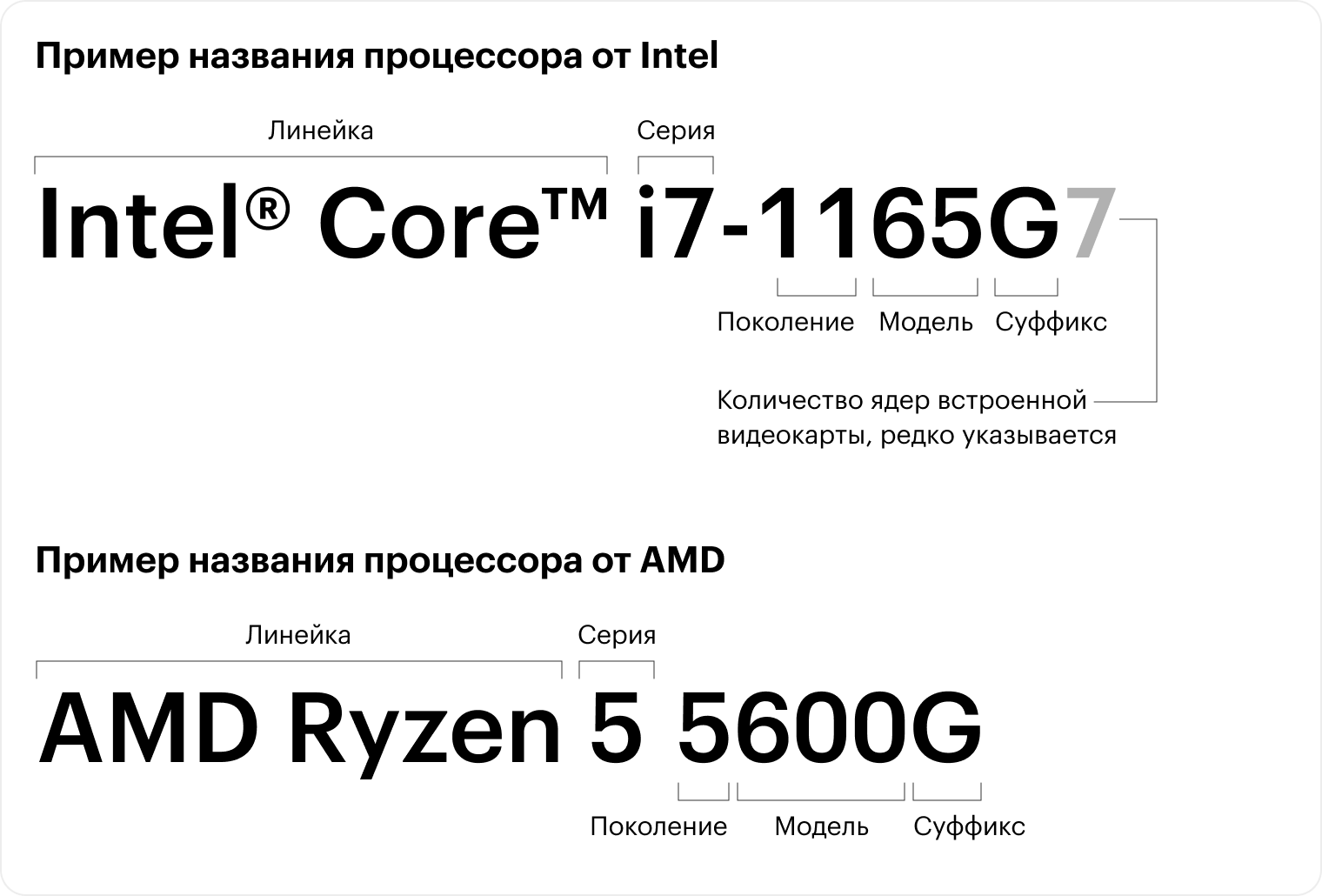
Значения суффиксов в названии процессора
| Буква | Производитель процессора | Значение |
|---|---|---|
| Нет | Любой | Базовая модель с графикой |
| К | Intel | Процессор с возможностью разгона |
| X | AMD | Более мощный процессор |
| F | Intel | Удешевленная модель без встроенной видеокарты |
| G | AMD | Модель с мощной встроенной видеокартой на Ryzen серии 5ххх и 8xxx |
Значения суффиксов в названии процессора
| Нет буквы | |
| Производитель процессора | Любой |
| Значение | Базовая модель с графикой |
| Буква K | |
| Производитель процессора | Intel |
| Значение | Процессор с возможностью разгона |
| Буква X | |
| Производитель процессора | AMD |
| Значение | Более мощный процессор |
| Буква F | |
| Производитель процессора | Intel |
| Значение | Удешевленная модель без встроенной видеокарты |
| Буква G | |
| Производитель процессора | AMD |
| Значение | Модель с мощной встроенной видеокартой на Ryzen серии 5ххх и 8xxx |
При покупке в магазине электроники можно столкнуться с пометками BOX или OEM. Это варианты упаковки и комплектации:
- BOX — это процессор в красивой коробке, чаще всего с кулером в комплекте. Кулер — обязательная часть сборки, но для мощного процессора его в любом случае придется докупать отдельно. Еще на BOX действует увеличенная гарантия от производителя, но в России она с 2022 не работает. Так что и BOX-процессоры брать нет смысла.
- OEM — это просто чип в пластиковой упаковке или пупырчатой пленке, охлаждение не прилагается. У таких моделей обычно год гарантии.
К мощным дорогим процессорам кулер чаще всего не кладут даже в BOX-версии. Дело в том, что они выделяют много тепла и требуют громоздких и дорогих систем охлаждения. В большинстве случаев кулер из коробки не справится с пиковой мощностью процессора, лучше купить его отдельно.
Как подобрать охлаждение процессора
Процессор — это деталь ПК, которая работает постоянно. Под нагрузкой любые микрочипы выделяют тепло. Бороться с нагревом призван кулер, главное — подобрать подходящую модель.
Виды кулеров. Охлаждение бывает:
- Воздушное — к процессору крепится радиатор с вентилятором и отводит тепло. Мощное воздушное охлаждение обычно громоздкое — его лучше устанавливать в большие корпуса, в которых много места.
- Водяное — к процессору крепится насос, радиатор и две трубки. Процессор охлаждается за счет обмена жидкости. Еще такой способ называют СЖО — система жидкостного, или водяного, охлаждения.



Водяное охлаждение обычно дороже, но чуть тише: вентиляторы крутятся медленнее, их меньше слышно.
Энергопотребление. Каждый процессор нагревается по-разному, поэтому к нему нужно подобрать достаточно мощный кулер. За энергопотребление и нагрев процессора отвечает одна величина — TDP, или Thermal Design Power. Она измеряется в ваттах и определяет:
- Сколько мощности потребляет процессор — это нужно, чтобы выбрать оптимальный блок питания для сборки.
- Сколько тепла он производит — это нужно, чтобы выбрать подходящий кулер.
TDP всегда указывается в характеристиках процессора. Иногда в графе пишут два числа — побольше и поменьше. Первое означает выделение тепла при обычной работе, а второе — при высокой нагрузке в играх и профессиональных программах.
Ориентируйтесь на более высокое число, а кулер покупайте с запасом в 20—30%, чтобы его точно хватило даже при высокой нагрузке на ЦП.


Совместимость. Вне зависимости от того, выбираете вы воздушное или водяное охлаждение, убедитесь, что оно влезет в системный блок и не помешает установке оперативной памяти и видеокарты.
Проверить совместимость стоит и с сокетом на материнской плате. У большинства производителей есть переходники для установки кулеров и на процессоры Intel, и на AMD, но все равно уточняйте это перед покупкой.
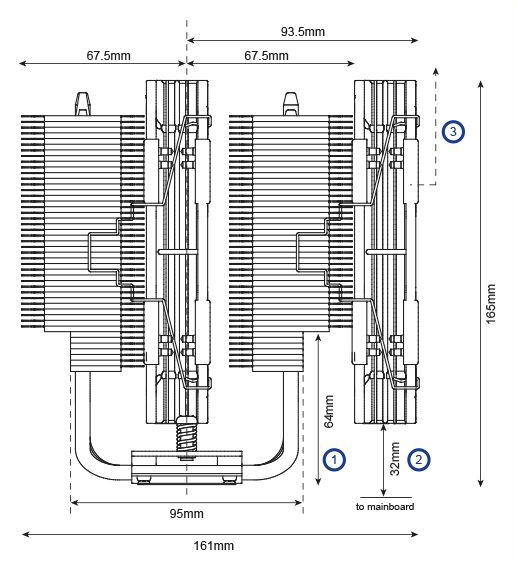
Какой процессор выбрать для разных задач
По мощности процессоры сравнивают в бенчмарках — специальных программах, которые сильно нагружают чип. Процессорные тесты бывают разные, каждый подходит для определенной задачи.
Показания из разных бенчмарков собираются в один рейтинг. Таких подборок процессоров по мощности очень много — опираться в выборе можно на сравнения авторитетных экспертов и изданий. Зарубежные рейтинги: Tom’s Hardware, PC Magazine и IGN.
Для простоты сравнений в этом разделе я расскажу, что могут сообщить результаты только одного бенчмарка — Cinebench. Результаты в нем не зависят от остального железа в компьютере, а на выходе не нужно разбираться со сложными графиками и таблицами. Программа просто выдаст два числа: рейтинг одноядерной и многоядерной работы.
Рейтинг производительности отдельного ядра указывает на скорость загрузки простых приложений вроде браузеров, текстовых редакторов и видеоплееров. Рейтинг производительности всех ядер сразу сообщает о том, насколько успешно компьютер справится с тяжелыми программами и несколькими простыми утилитами, запущенными одновременно. Хотя бывают исключения: например, тяжелый софт для монтажа, который не оптимизирован под многоядерную работу.

Даже для самых требовательных задач покупать процессоры с верхушки списка не обязательно, а для простых компьютеров-медиацентров и вовсе подойдут самые базовые ЦП.
Вот с какими задачами справятся разные сборки:
- Базовая — работа с документами, веб-серфинг, просмотр фильмов и несложные или устаревшие игры.
- Игровая — работа с графикой, звуком, тяжелыми таблицами и продвинутыми играми на высоких настройках.
- Рабочая — работа с огромными объемами данных, сетевое администрирование и любые игры.
При выборе процессора можно примерно ориентироваться на показатели Cinebench.
Оптимальные метрики в Cinebench 2024 для разных сборок
| Одноядерный рейтинг | Многоядерный рейтинг | |
|---|---|---|
| Базовая | 70+ | 500+ |
| Игровая | 90+ | 1500+ |
| Рабочая | 110+ | 2000+ |
Оптимальные метрики в Cinebench 2024 для разных сборок
| Базовая | |
| Одноядерный рейтинг | 70+ |
| Многоядерный рейтинг | 500+ |
| Игровая | |
| Одноядерный рейтинг | 90+ |
| Многоядерный рейтинг | 1500+ |
| Рабочая | |
| Одноядерный рейтинг | 110+ |
| Многоядерный рейтинг | 2000+ |
Как выбрать процессор в базовую сборку
Проверить почту, посмотреть фильмы, написать эссе или рабочий отчет, отредактировать небольшую таблицу. Процессоры для таких сборок самые бюджетные — вместе с охлаждением можно уложиться в 10 000—15 000 ₽.
Несмотря на невысокие требования к ЦП, самые бюджетные или устаревшие модели покупать не нужно. Если открыть десяток вкладок в браузере и несколько тяжелых презентаций, слабые модели просто не выдержат нагрузки и будут тормозить.
Важные характеристики:
- Ядер — 4—6. Для минимальной многозадачности этого хватит. Некоторые четырехъядерные модели без проблем справляются с несложными играми, фильмами и работой.
- Частота — 3 ГГц и выше
- Встроенная видеокарта. Сборка бюджетная, а значит, нужно по максимуму избежать переплаты за дополнительные детали.
В сборку для базовых задач рекомендую поставить Intel Core i3-12100. Он справляется с повседневными задачами не хуже своих аналогов из следующего поколения, но стоит меньше 10 000 ₽. Сейчас покупать аналогичные модели 13-го или 14-го поколений не имеет смысла. Они будут быстрее на 5—10%, но стоят сразу на 4000 ₽ дороже. За эту цену будет разумнее купить Core i5-12400, который работает на 30% быстрее.
Эти модели поддерживают оперативную память DDR4 и DDR5. В CS:GO такие процессоры без видеокарты выдают стабильные 60 FPS.
Альтернатива: Ryzen 5 5600G. Ядер и потоков процессору хватает для быстрой работы с данными и фильмами. Процессор поддерживает только оперативную память DDR4. В CS:GO 5600G выдает больше 100 FPS.
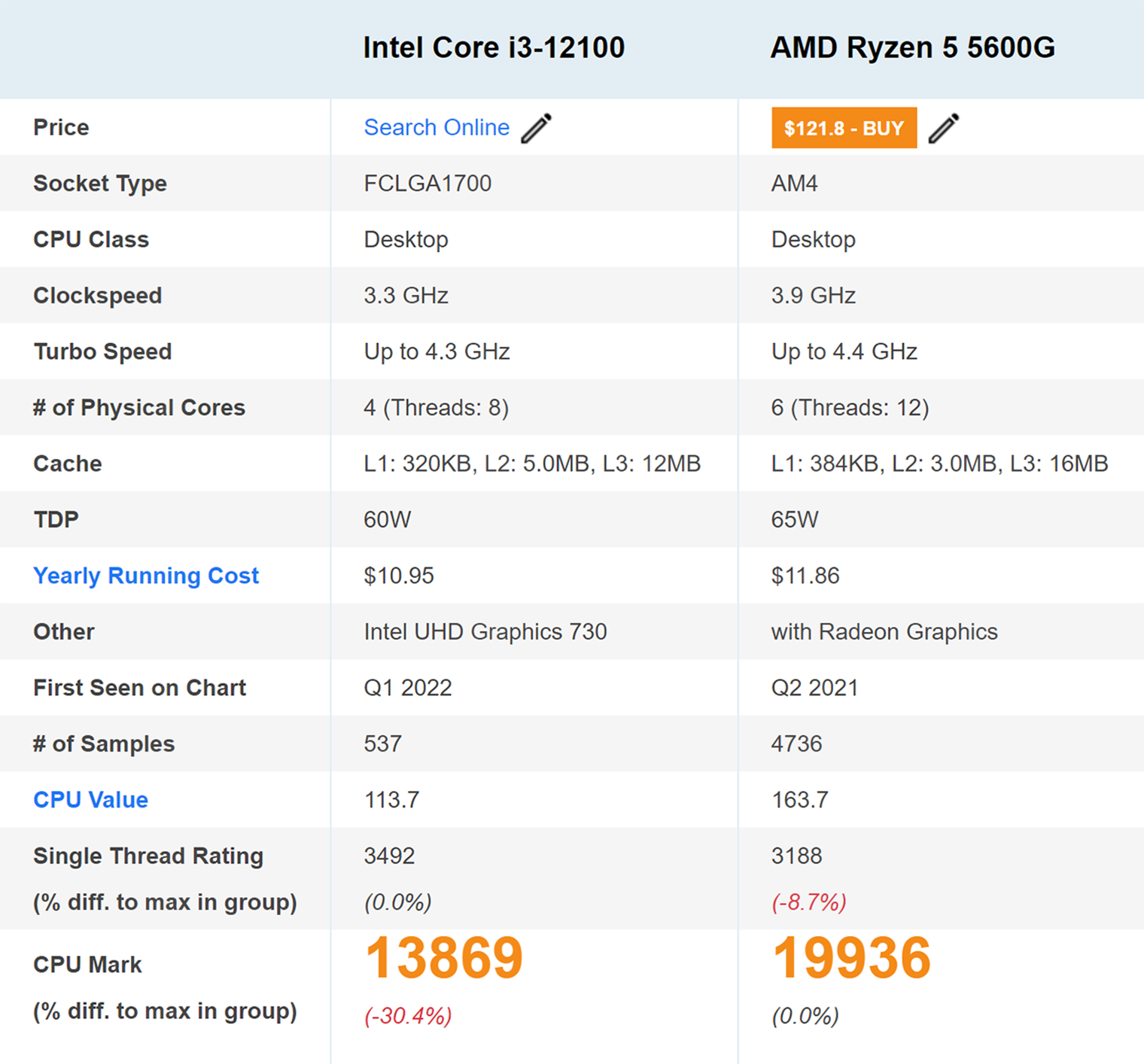
Как выбрать процессор в игровую сборку
Игровые ПК зачастую собирают не только для игр, но и для работы с видео и графикой. Пускай на эти задачи напрямую сильнее влияет видеокарта, процессор — важная составляющая сборки. Именно он определяет, сколько дорожек в DAW можно открыть без подвисания системы. Обойдутся неплохие игровые процессоры вдвое дороже — и стоить будут около 20 000—25 000 ₽.
Играм важна мощность ядер процессора, частота и количество потоков. В игровую сборку смело выбирайте чипы без встроенной графики: видеокарту покупать все равно придется. Чаще всего хватит моделей средне-высокого уровня: AMD Ryzen 5 с кэшем от 32 Мб, Ryzen 7, Intel Core i5, Core i7.
Важные характеристики:
- Ядер — 6—8. Такой процессор осилит сложные вычисления одновременно с запущенной игрой. Процессор сможет обработать сложную игровую физику, быстро собрать ролик в видеоредакторе и открыть несколько сотен вкладок в браузере без подтормаживаний.
- Частота — 3,5 ГГц и выше.
В игровую сборку с AMD можно смело ставить Ryzen 5 7600. Это процессор на сокете AM5 с поддержкой DDR5-памяти, он хорошо показывает себя как в многозадачных сценариях, так и при однопоточной нагрузке. Стоит чуть больше 20 000 ₽.
Альтернатива от Intel — i5-13400. Последний сокет LGA 1700, поддерживает оперативную память DDR4 и DDR5 и разгон. Обойдется также в 20 000—25 000 ₽.
Альтернатива мощнее — Ryzen 7 7800X3D. Он стоит чуть дороже 50 000 ₽, имеет 8 ядер и 16 потоков. Устанавливается в сокет AM5, поддерживает только память DDR5.
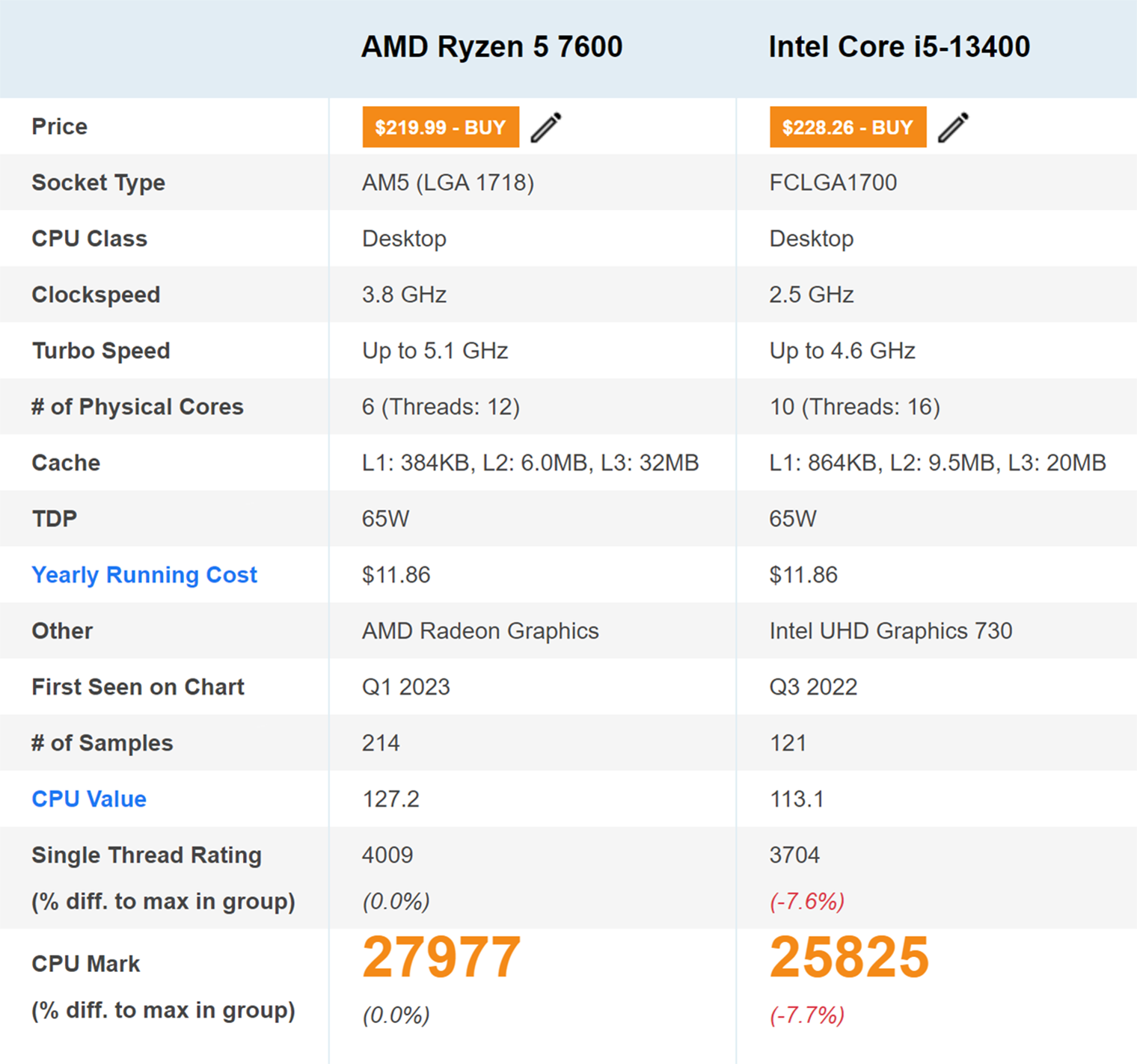
Как выбрать процессор в мощную рабочую сборку
В этом разделе — самые мощные модели, не имеет смысла покупать их в игровую или базовую сборку. В повседневных задачах они просто не раскроются: браузеру и «Пауэрпойнту» навряд ли нужны 24 мощных ядра.
Рабочие машины обычно покупают для очень тяжелых вычислений: управления серверами, физических или математических симуляций и визуальных эффектов голливудского уровня. Поэтому с таким процессором лучше не экономить и выбирать профессиональные модели: AMD Ryzen 9, Intel Core i9. Или даже продвинутые Intel Xeon и AMD Threadripper.
Важные характеристики:
- Ядер — побольше: 32 слабых ядра в этом случае лучше 8 сильных, так как с ними процессор будет быстрее обрабатывать информацию. Так получится запускать несколько программ одновременно.
- Частота — 4 ГГц и выше.
В ультимативную рабочую сборку хорошо впишется Ryzen 9 7950X или его более новый аналог Ryzen 9 9950X. Они стоят 55 000 ₽ и 100 000 ₽ соответственно.
Альтернатива с другой стороны — Intel Core i9-14900K. Здесь 24 ядра и 32 потока, которые автоматически разгоняются до 6 ГГц в нагрузке. Такому точно понадобится водяное охлаждение. Этот «монстр» обойдется в 60 000 ₽ и неплохо справится с большинством сложных вычислений.
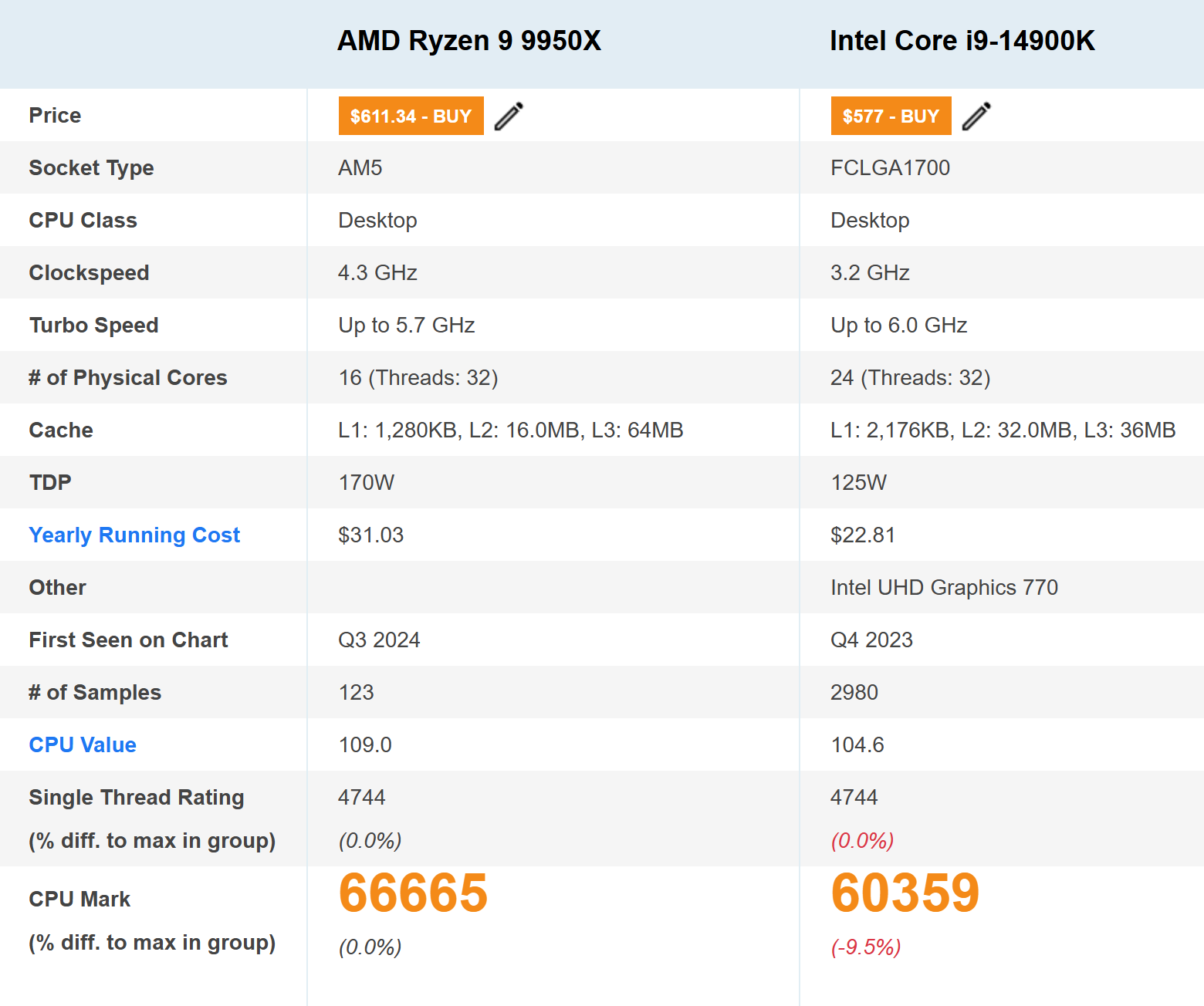
Коротко: как выбрать процессор
- Определитесь с бюджетом и задачей. Недорогой процессор для веб-серфинга обойдется в 10 000 ₽. На модель для игр придется потратить около 20 000 ₽, а если нужно монтировать видео и аудио — 35 000 ₽. Невероятно мощные CPU для рабочих станций могут стоить и миллион рублей. Но для производительной рабочей сборки можно купить процессор в пределах 60 000 ₽.
- Обратите внимание на количество ядер и тактовую частоту. «Ядерность» определяет, насколько многозадачным окажется компьютер, а частота решает, насколько быстро будут запускаться программы.
- Выберите производителя — Intel или AMD. В 2024 году неважно, кого из них выбирать. По ключевым параметрам производители похожи, разница только в уникальных технологиях, энергопотреблении и поддержке оперативной памяти.
- Не забудьте про кулер. Лучше не полагаться на вариант из коробки, даже если купили BOX-версию. Его, скорее всего, не хватит для работы при высокой нагрузке.
- Проверьте совместимость с остальными деталями. Убедитесь, что блок питания выдержит мощность процессора, его сокет подойдет к материнской плате, а выделяемое тепло сможет полностью отвести кулер.
- Загляните в Cinebench. Это тест для процессора, который поможет понять, как легко он справится с нагрузкой. Одноядерная производительность указывает на то, как быстро будут работать простые программы. Многоядерная — на то, насколько стабильно будет работать одновременно несколько приложений.
Мы постим кружочки, красивые карточки и новости о технологиях и поп-культуре в нашем телеграм-канале. Подписывайтесь, там классно: @t_technocult